win10按F10进入安全模式怎么实现?
日期:2018-04-29 12:29 作者:电脑公司 来源:www.dngsupan.cn
用过win10的朋友都熟悉,因为win10采用了混合方式的快速启动,所以不大概利用F8进入安全模式。但是大家可以关闭快速启动功能,否则没有法实现旧版F8进入安全模式的功能。近期有使用win10系统的用户也正为这个事情而烦恼,不熟悉为何处理这个故障。那要怎么实现关闭快速启动呢?下面就详解一下怎么实现win10按F8进入安全模式。
具体办法如下:
1. 按下【win】+【X】快捷键;
2. 在出现的快捷菜单中选中“电源选项”;
3. 打开“选中电源按钮的功能”选项;
4. 打开“更改当前不可用的设置”项;
5. 在界面底部取消快速启动并保存便可。
关闭快速启动后,按下【win】+【X】快捷键,在快捷菜单中选中“命令提示符(管理员)”选项,在英文状态下写入“bcdedit /set {default} bootmenupolicy legacy”并回车。
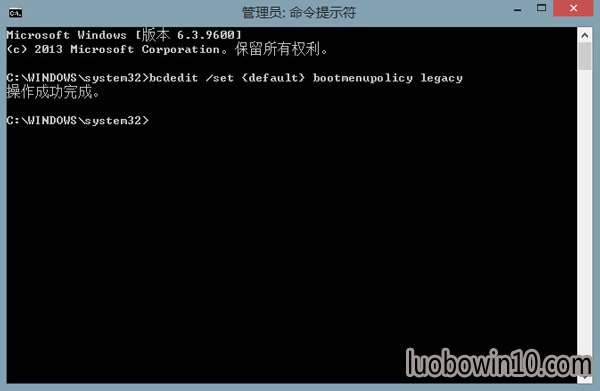
出现“操作成功完成”的提示,表示您设置成功了。重启电脑,在开机时迅速按下F8键看看是不出现了传统的“安全模式”选项。
如果需要恢复之前的win10启动方式,您可以在命令提示符里写入“bcdedit /set {default} bootmenupolicy standard”并回车便可。
以上也就是怎么实现win10按F8进入安全模式的全部内容了,如果你是使用win10系统的,也想实现win10按F8进入安全模式的网友,可以按照上述的办法去操作,这样就可以帮你处理故障了!
相关电脑公司系统教程推荐
- 深度技术W10系统自动弹出Runtime Error错误怎么办? 2017-04-16
- win7系统蓝牙配对后显示为“脱机”的详细技巧 2019-03-14
- 黑云W10装机版玩dota2无法输入中文怎么办? 2017-05-19
- win10按F10进入安全模式怎么实现? 2018-04-29
- 电脑公司Win10 系统中了灰鸽子木马病毒的应对手段 2016-04-24
- Win10专业版中进行权限管理设定权限继承的技巧 2016-06-19
- 风林火山Win10正式版删除文件不进入回收站怎么办? 2017-05-24
- 蓝光win10如何替换文件的提示窗口怎么改成样式 2017-06-12
- 电脑公司系统Windows7系统怎么禁止taskeng.exe进程 2018-04-18
- 大白菜Win10系统电脑将Editplus添加到鼠标右键菜单的方法 2016-11-06
- win7系统非管理员则无法打开iE10的教程介绍 2019-03-12
- win7 64位旗舰版系统假死现象解决方法 2015-03-05
- Win8.1操作系统动态磁贴简单关闭方法 2015-01-20
- 如何解决电脑店Win10系统Programdata找不到的问题? 2017-03-22
- win7系统无法激活的解决办法 2019-03-12
- win10/win10迅速破解压缩包密码的步骤 2018-04-30
- VMware安装懒人Win10系统的设置方法 2017-09-19
- Ghost win7系统下快速查看网络连接状况的方法大全【图】 2014-09-20
电脑公司系统推荐
- 1电脑公司Ghost Win10x32位 免激活装机版v2018.05
- 2电脑公司Ghost Win10 x64 家庭专业版 V201907(永久激活)
- 3电脑公司 Ghost Win10 64位 专业版 2015.12
- 4电脑公司Ghost Win10X64位纯净版2018年05月(完美激活)
- 5电脑公司Ghost Win10 X32 热门纯净版2017v07(绝对激活)
- 6电脑公司Ghost Win10x86 精选专业版 v201908(无需激活)
- 7电脑公司Ghost Win10x64位 免激活 专业版 V2018.11
- 8电脑公司Ghost Win10 (64位) 好用纯净版v2020.01(无需激活)
电脑公司系统教程排行
- 怎么查看自己的电脑是不是适合安装64位windows10 2016-11-26
- 技术员联盟W10系统电脑如何隐藏的DOS启动盘文件 2016-07-21
- linux系统怎么更新?两种更新linux方法 2015-01-20
- 深度技术Win10系统怎么合并任务栏相同的窗口? 2017-01-02
- win10系统下Realtek高清音频配置出现EAccessViol 2018-12-25
- 如何修复系统家园Win10教育版系统磁盘错误 2017-05-30
- 没有密钥怎么激活win7旗舰版和win8.1专业版系统 2015-02-13
- win10系统打印PowerPoint总是提示无法找到打印机 2018-12-21
- 电脑公司W10系统网页右键被禁用怎么办?破解网页 2017-04-08
- BaiduProtect.exe是什么?W10系统中怎么清除 2016-12-14
友情链接
 电脑公司
电脑公司



